登录 Github
第一次登录 Github 时需输入验证邮箱的验证码。
登录邮箱
如果是mail邮箱在mail.com登录,126邮箱在126.com登录,新浪邮箱在mail.sina.com.cn登录。
- 进入 mail.com,输入用户名密码,单击 Login in。
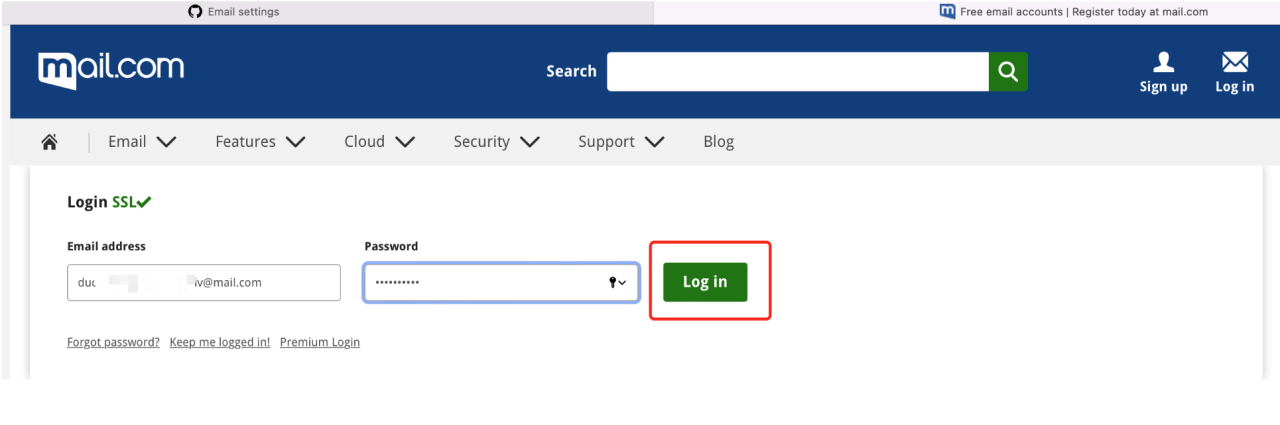
- 登录成功后进入收件箱,点 E-mail 即可看到 Github 的验证邮件。
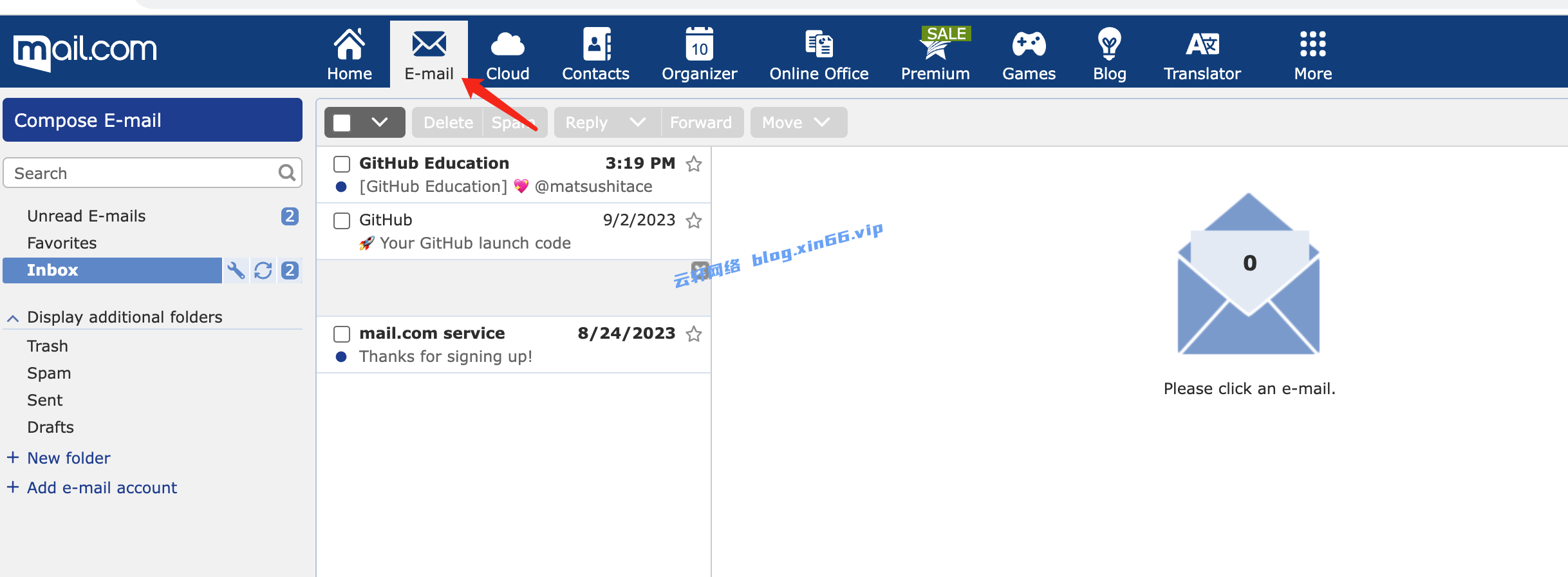
- 将验证码输入即可成功登录 Github。
Github 邮箱换绑
将 Github 的主邮箱修改成你的个人邮箱,并且修改密码,这个账号才是完全属于你的。
修改主邮箱
在 Github 个人资料中 找到 Settings——Emails,如下图:
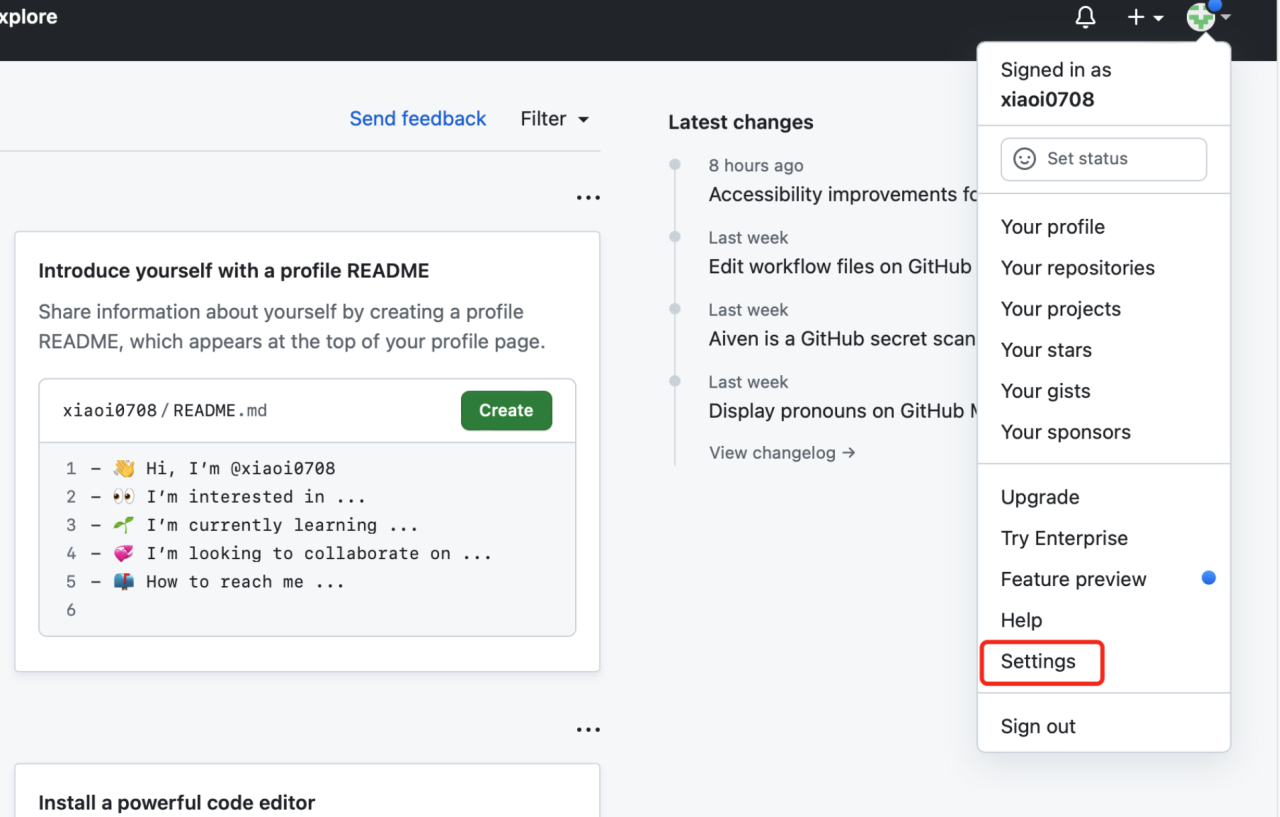
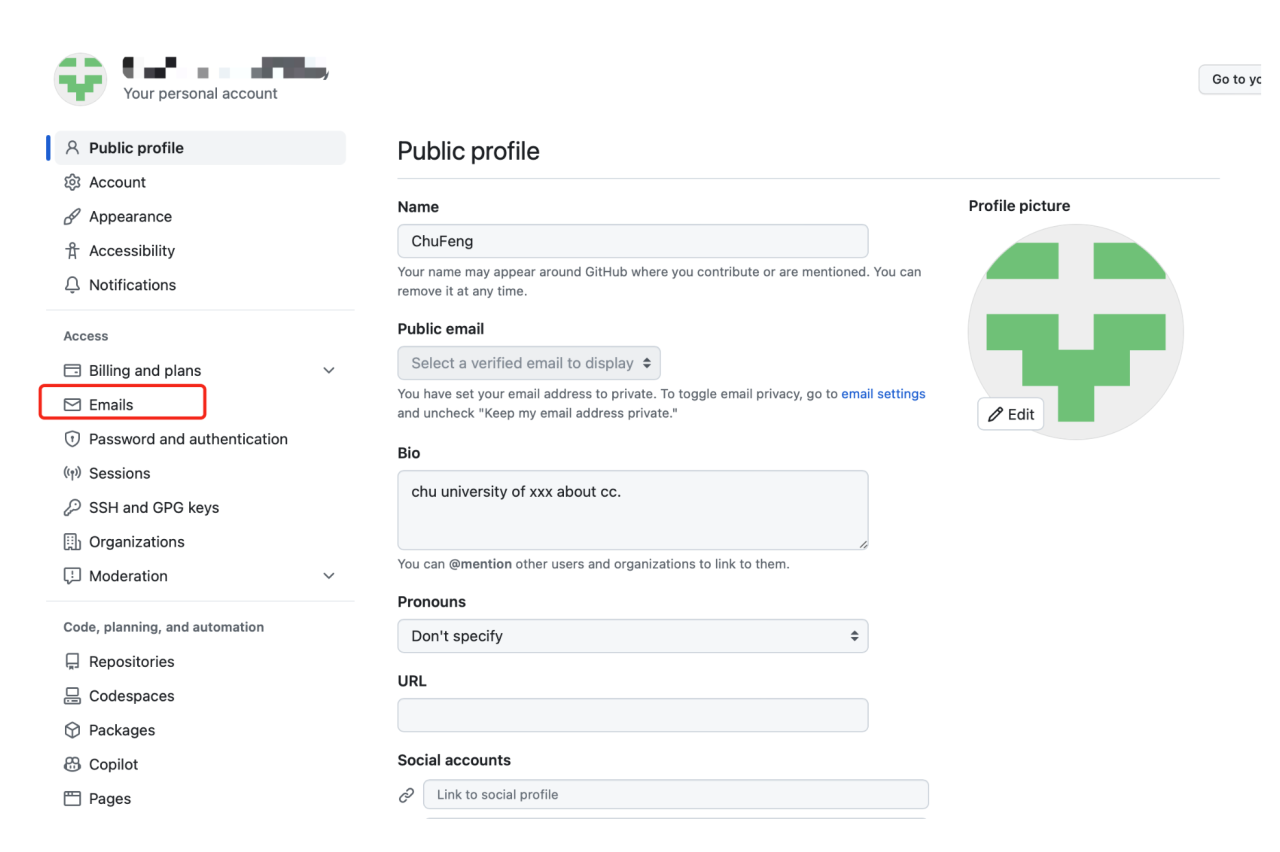
- 进入到 Emails 页面,添加自己的邮箱,单击 Add,注意:这个邮箱必须是没绑定过其他 github 账号的邮箱,如果绑定过其他账号,会提示邮箱已使用(Email aleady in use),这时需要您设置为其他没绑定过的邮箱。
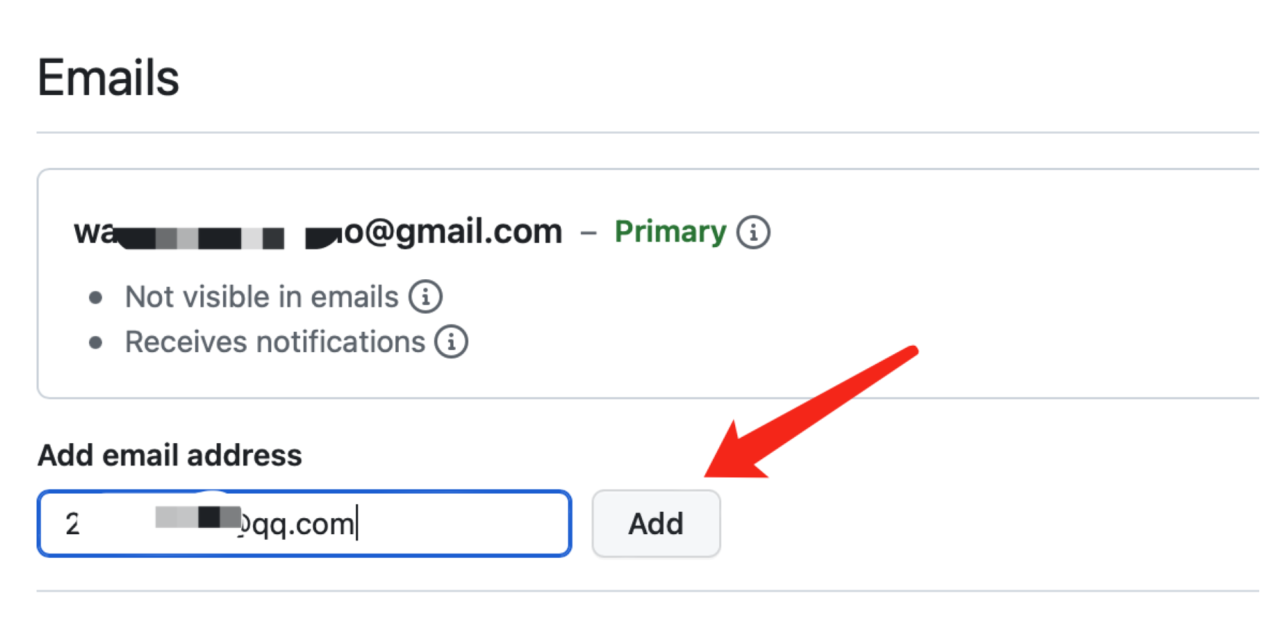
- 之后 Github 会给你的邮箱发送一封验证邮件。
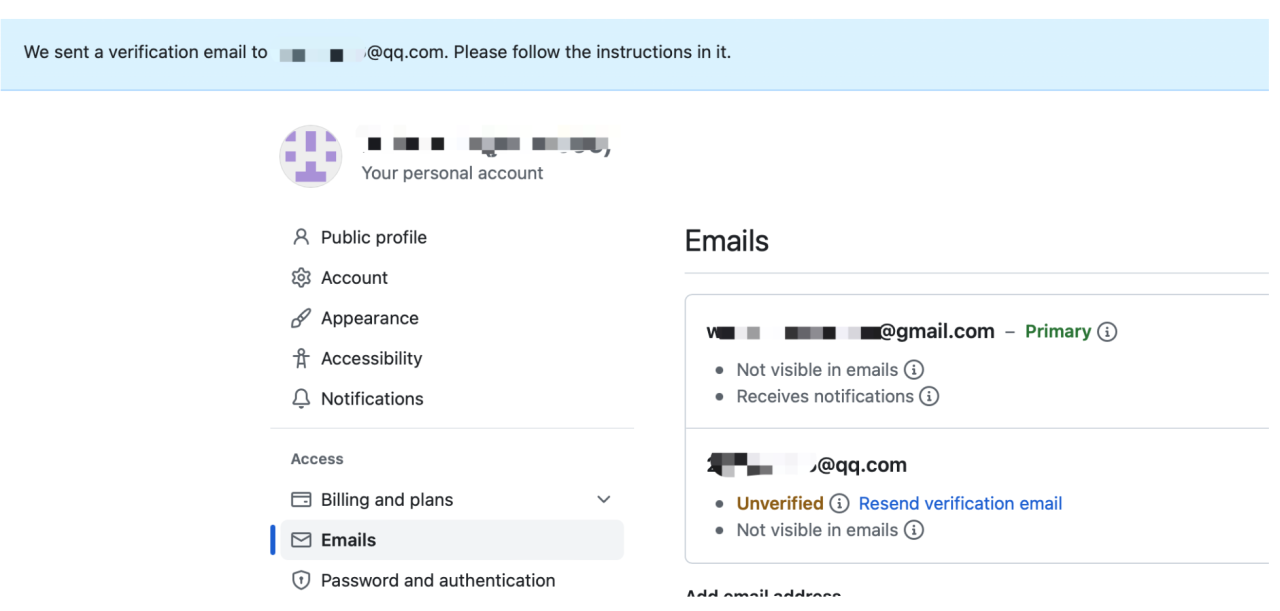
- 登录你刚才输入的邮箱,确认邮件,单击图中链接即可。
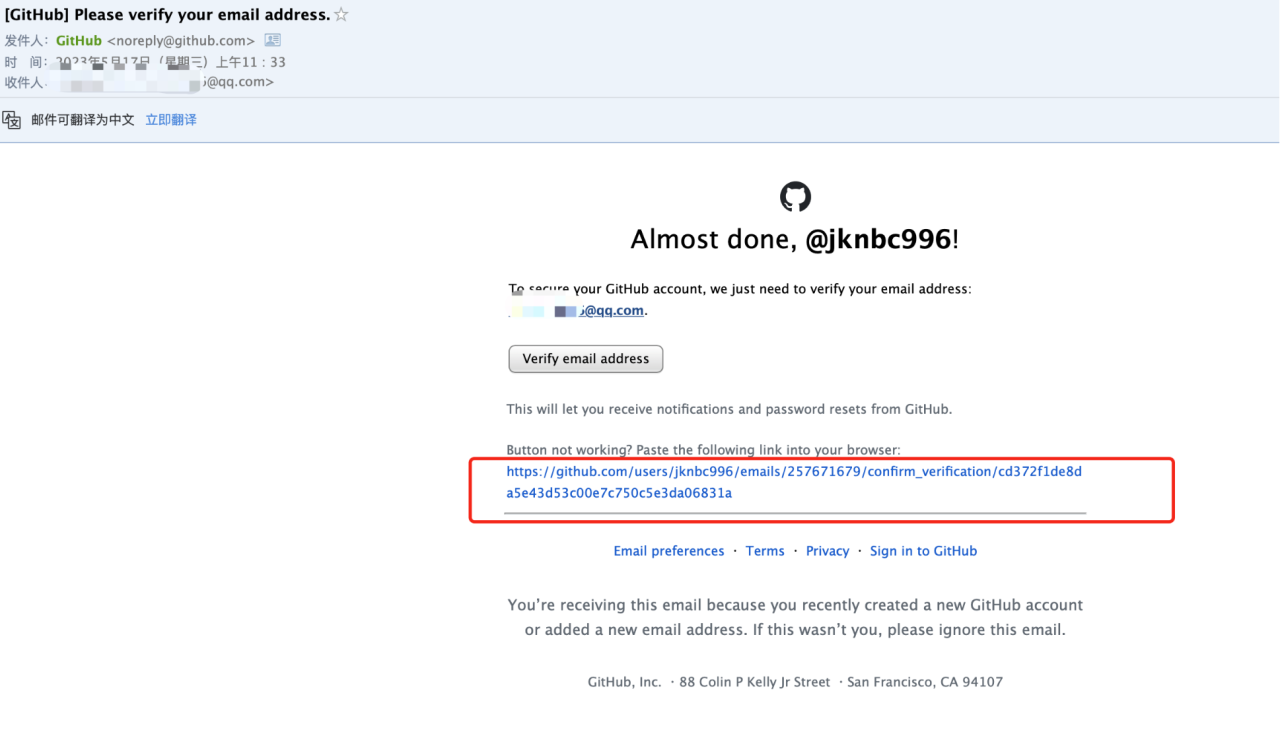
- 绑定成功后,将原有的 Primary 邮箱删除。
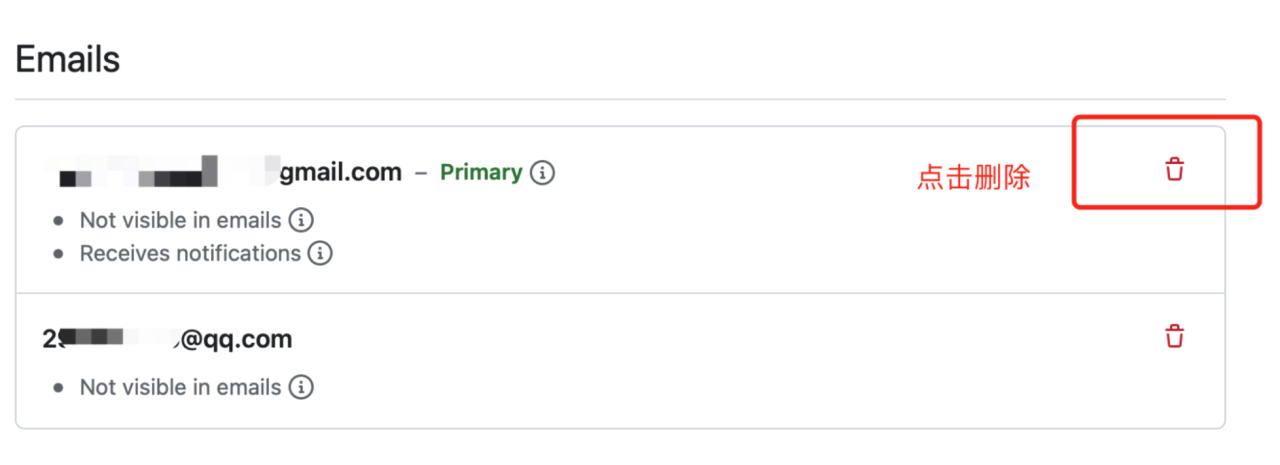
- 刚才绑定的邮箱即成为了主邮箱,换绑完成。

修改密码
在 Settings 页面中,单击 Password and authentication 即可进入密码修改页面,依次输入旧密码、新密码和确认密码即可。
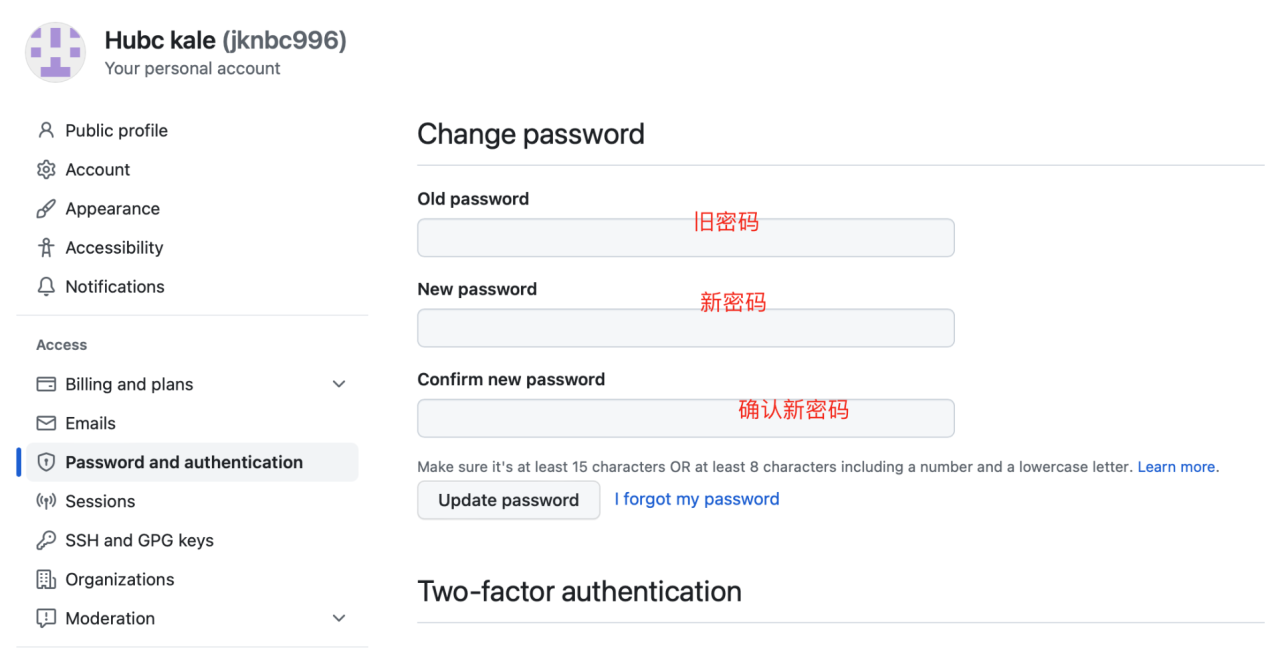
更多精彩内容:各种技能学习课程、黑科技软件、网站小程序源码、副业小项目、电商课程、推广引流课程等,尽在 天边资源网 。